Business Intelligence機能を使用したディープ・リンクの設定
ディープ・ページ・リンクを使用すると、ユーザーはページを離れることなくレコードにドリルダウンできます。 Business IntelligenceのCX Salesのほとんどのカスタム・オブジェクトのレコードにディープ・ページ・リンクを追加できます。
ディープ・リンクの詳細は、次を参照してください: CX Salesのダイレクト・ページ・リンク. ディープ・リンク「MOSの記事2145842.1 ">MOSの記事2145842.1」に関するMOSの記事も参照してください
ディープ・ページ・リンクには次の3つの部分があります:
-
アクション・リンクの定義。
-
ディープ・リンクURLの作成。
-
選択したレコードにナビゲートするためのディープ・リンクURLおよびパラメータの更新。
アクション・リンクを定義します
列プロパティからアクション・リンクを追加することで、カスタム・オブジェクトに対して作成された分析の任意の列にディープ・ページURLを追加できます。 カスタム・オブジェクトの場合のレコードIDなど、レコードの識別を保持する列が分析に含まれている必要があることに注意してください。
-
ドキュメントの名前の列を含む分析を作成または開きます。 列の歯車アイコンを選択し、ドロップダウン・リストから「列プロパティ」を選択します。
この例として、Product Documentsというカスタム・オブジェクトがあるとします。 ディープ・ページ・リンクの場合は、レコードの識別を保持する列にディープURL/ディープ・リンクを追加します。 次の図では、製品ドキュメント列があるため、そのレコードのIDを保持するドキュメント名です。
-
列のプロパティで、「顧客対応」タブを選択します。
-
値のプライマリ相互作用で、ドロップダウン・リストから「アクション・リンク」を選択します。
-
「+」アイコンをクリックして、アクション・リンクを追加します。
これは、新規アクション、「Webページ」に移動オプションを示しています。 
-
「新規アクションの作成」をクリックし、ドロップダウン・リストから「Webページへのナビゲート」を選択します。
ディープ・ページ・リンクの新規アクションの作成が表示されます。 
ディープ・リンクURLの作成
特定のURLをアクション・フィールドに追加します。 次のステップでは、環境に適したURLを決定する方法を示します。 これらのURLは例です。
-
ディープ・リンクURLを「新規アクションの作成」フィールドに追加します。 オブジェクトにはディープ・ページ・リンク・パターンを使用できます。このパターンを確認するには、このセクションの下部にある関連トピックに移動し、ディープ・ページ・リンクをクリック: Explained. この例では、カスタム・オブジェクト(この場合は製品ドキュメント)のディープURLパターンを使用します。 カスタム・オブジェクトのデフォルトのサマリー・ページ・タブへのディープ・リンクを作成するには、次の例のディープ・リンクURLパターンを使用します:
https://<hostname>:<port>/<application>/faces/FuseOverview?fndGlobalItemNodeId=CRM_CUSTOM_CARD_<XXXX>&fndTaskItemNodeId=CRM_CUSTOM_TAB_<XXXX>&fnd=%3BsubTabName%253DSUMMARY%253BObjectId%253D<YYYY>%253B%3B%3B%3Bfalse%3B256%3B%3B%3BXXXXをカスタム・オブジェクトのAPI名(ProductDocs_cなど)に置き換えます。 オブジェクト概要ページからAPI名を取得します(アプリケーション・コンポーザのカスタム・オブジェクト・ツリーでオブジェクトのノードをクリックします)。
YYYYをデータベース内のカスタム・オブジェクトの主キーに置き換えます。 この場合、次の例に示すように、カスタム・オブジェクトの主キー.comesはRecord_Id列から得られます:
https://<hostname>:<port>/<application>/faces/FuseOverview?fndGlobalItemNodeId=CRM_CUSTOM_CARD_ProductDocs_c&fndTaskItemNodeId=CRM_CUSTOM_TAB_ ProductDocs_c&fnd=%3BsubTabName%253DSUMMARY%253BObjectId%253D300100057476089%253B%3B%3B%3Bfalse%3B256%3B%3B%3BURLをテストするには、ホスト名を実際のホスト名に置き換え、<YYYY>のかわりに有効なレコード値を使用します。 URLをブラウザに配置して、レコードの詳細ページが表示され、URLが有効かどうかを確認します。
-
URLが有効であると判断したら、次のステップは、このURLを分析に埋め込み、これらの手順で<YYYY>として表されるオブジェクトIDが、製品ドキュメント名がクリックされるたびに分析から動的に取得されるようにすることです。 URLを追加したら、「パラメータの定義」をクリックします。 次の手順は、ディープ・リンクURLの作成です。
ディープ・リンクURLおよびパラメータの更新
パラメータの定義フィールドには、プロンプトと値がすでに移入されています。 これらのステップの目的は、オブジェクトIDがパラメータとして定義されるようにすることです。
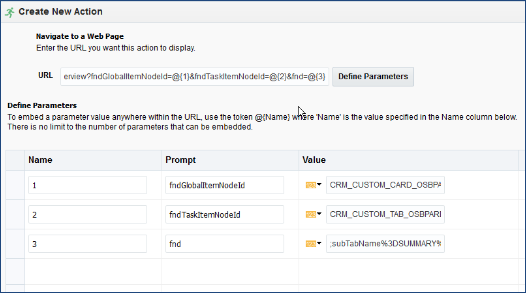
ディープ・リンクURLおよびパラメータを更新するには:
-
IDの値のみを変更するため、デフォルト・パラメータを削除し、1つのパラメータのみをIDにマップしたままにします。
-
プロンプトの値を
ObjectIdに変更して最初のパラメータを更新し、ドロップダウン・リストからレコードIDを選択して値を列値に設定します。 たとえば、ProductDocs_c.Idです。 -
次の例に示すように、URLフィールドにURLを再度貼り付け、<YYYY>値のIDを@{1} に置き換えます:
https://<hostname>:<port>/<application>/faces/FuseOverview?fndGlobalItemNodeId=CRM_CUSTOM_CARD_ProductDocs_c&fndTaskItemNodeId=CRM_CUSTOM_TAB_ ProductDocs_c&fnd=%3BsubTabName%253DSUMMARY%253BObjectId%253D@{1}%253B%3B%3B%3Bfalse%3B256%正しい値が追加された場合の「アクションの編集」ページの結果が表示されます。 
-
「非表示」を選択します。
-
「OK」をクリックします。
-
OKをクリックして、アクション・リンク・ウィンドウを編集します。 列のプロパティ・ウィンドウが表示されます。
-
「データ形式」タブをクリックします。
-
「デフォルト・データ書式の上書き」を選択し、数値の取扱いに「番号」を選択します。
-
OKをクリックして保存します。
-
結果タブを選択します。 これで、ドキュメント名列にリンクが表示されます。 ユーザーがリンクをクリックすると、そのレコードの詳細が簡易ページに表示されます。
これは、ドキュメント名列からのディープ・リンクを含む分析を示しています。 この分析とドリルダウン詳細へのリンクは、分析ページまたは任意の分析タブで表示できます。 
ディープ・リンク形式およびBI分析へのリンクの埋込みを使用して、販売およびサービス用の標準オブジェクトに対してこれらの同じステップを実行できます。